Windows10系统个性化设定系统名称的设置办法
Windows 10是美国微软公司研发的跨平台及设备应用的操作系统。是微软发布的最后一个独立Windows版本。Windows 10共有7个发行版本,分别面向不同用户和设备。截止至2018年3月7日,Windows 10正式版已更新至秋季创意者10.0.16299.309版本,预览版已更新至春季创意者10.0.17120版本
Windows10系统的磁盘管理图标叫做“此电脑”可是使用WinXP系统习惯的用户并不喜欢使用这个名称觉得还是我的电脑会更加实在一些,觉得这样操作会顺眼一些。那如果操作的过程中想要将“此电脑”更改成“我的电脑”的话我们应该怎么操作呢?在下面的教程里小拜年会把“此电脑”更改成“我的电脑”的操作方法分享给大家,有需要更改又不知道怎么操作的用户直接按照下面的教程操作就能轻松完成“此电脑”更改成“我的电脑”的操作。
具体方法如下:
1、Windows10的“此电脑”。
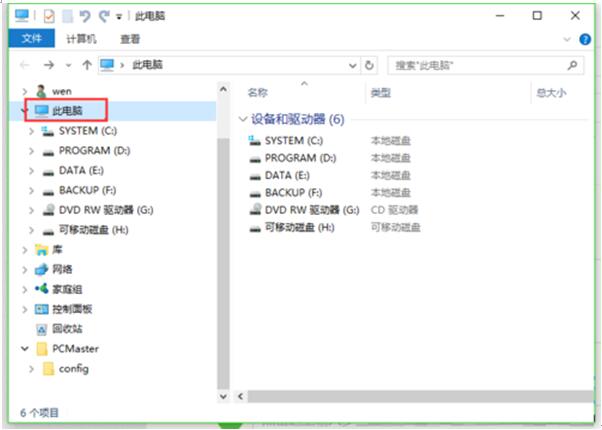
2、按Win+R键进入运行窗口,打开regedit注册表编辑器。
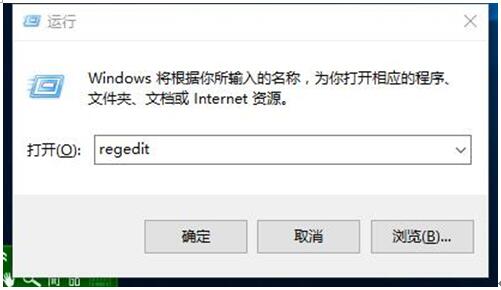
3、点击“编辑”-“查找”菜单,查找“此电脑”。
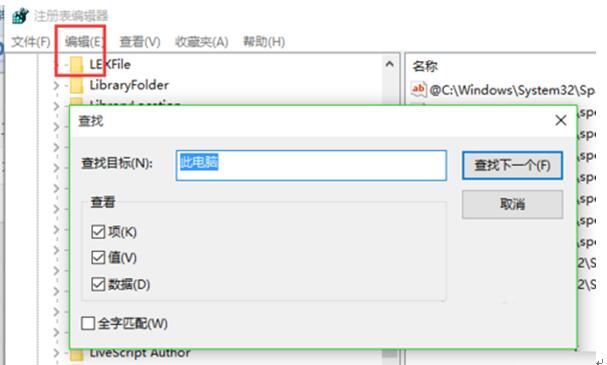
4、找到“此电脑”的注册表键值。
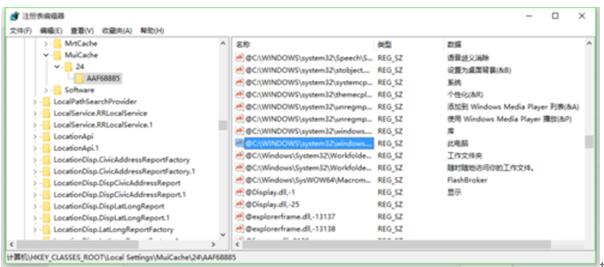
5、双击右侧键值,将“此电脑”修改为“我的电脑”。
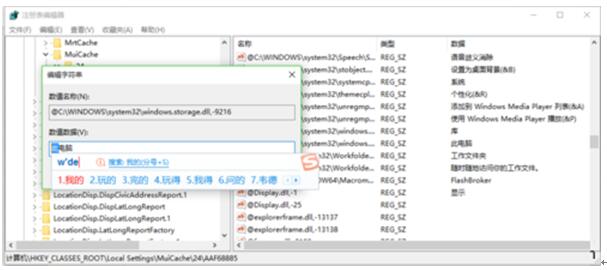
6、修改完毕的键值。
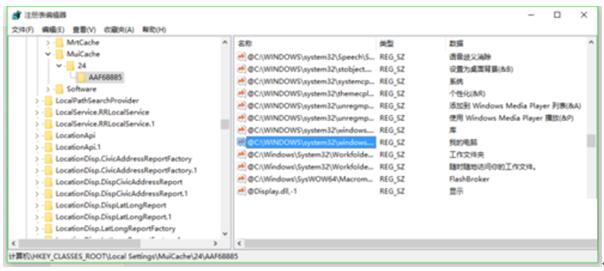
7、回到资源管理器看看效果,又回到了熟悉的“我的电脑”。
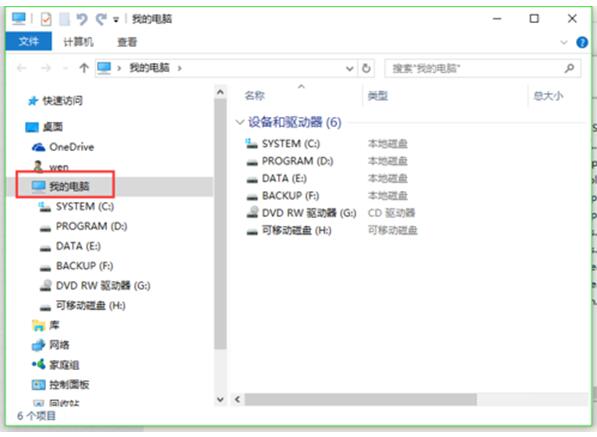
通过上述步骤操作,我们就能在Windows10系统下将“此电脑”更改成“我的电脑”了。看不惯“此电脑”称呼的用户,不妨使用上述小编的方法操作看看!
新技术融合:在易用性、安全性等方面进行了深入的改进与优化。针对云服务、智能移动设备、自然人机交互等新技术进行融合。Windows 10所新增的Windows Hello功能将带来一系列对于生物识别技术的支持。除了常见的指纹扫描之外,系统还能通过面部或虹膜扫描来让你进行登入。当然,你需要使用新的3D红外摄像头来获取到这些新功能。
……
下载win10系统应用使用,安卓用户请点击>>>win10系统应用
下载win10系统应用使用,IOS用户请点击>>>IOS win10系统应用
扫描二维码,直接长按扫描哦!


















